Crie prompt PIN na inicialização no Windows 10
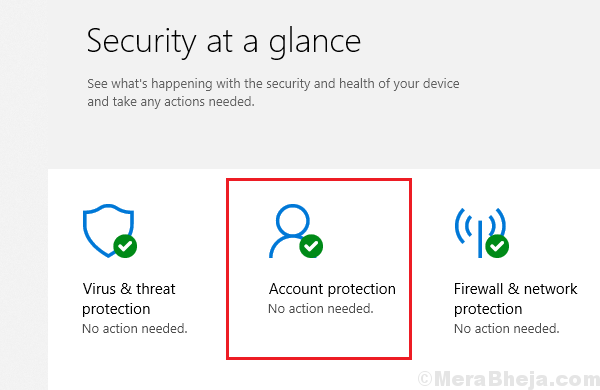
- 1420
- 117
- Ms. Travis Schumm
O Windows foi muito zeloso ao apresentar o Windows Hello. Eu não os culpo por isso, já que o novo conceito era revolucionário, mas menos pessoas entendiam. No entanto, a parte irritante foi que o conjunto das atualizações de modo que toda vez que um usuário inicializava o sistema, ele solicitou a configurar o pino. Isso foi especialmente verdadeiro com os sistemas controlados pela empresa, pois sabiam que os usuários da empresa estariam interessados no sistema PIN.
Para quem gostou, deve ter sido um problema único, mas aqueles que optaram por não configurar o pino não poderiam encontrar opção para pular a tela de configuração do PIN. Eles clicariam em seguida e pularia a configuração mais tarde, o que era incômodo. Ainda mais, eles tiveram que fazer exatamente a mesma coisa toda vez que eles inicializavam o sistema.
Para acabar com esse prompt, teríamos que instruir claramente o sistema que não estamos interessados em configurar o pino. Aqui estão os métodos para fazer isso:
Solução 1] Faça alterações nas configurações do Windows Defender
Embora o Windows Defender fosse usado lado a lado com antivírus e outros softwares de proteção do sistema, ele sempre gerencia a página de prompt PIN.
Poderíamos fazer as mudanças enquanto tentamos inicializar o sistema da seguinte maneira:
1] Entrar para o sistema, ignorando a tela Prompt Windows Hello como de costume.
2] Quando estiver na tela da área de trabalho, clique na seta apontadora para cima no menu no canto do fundo direito da tela.
3] Clique no ícone do Windows Defender (um ícone do tipo escudo) para abrir as configurações do Windows Defender.
4] Clique e abra as configurações de proteção da conta.
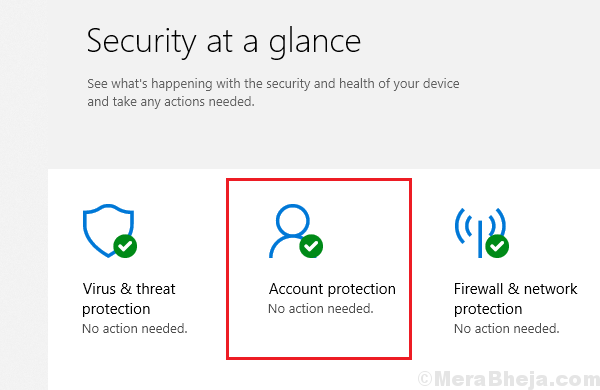
5] Selecione configurar e descartar -o.
Solução 2] Editar Política do Grupo
Como a questão geralmente é com sistemas gerenciados pela empresa, fazer alterações diretamente na política do grupo pode ser muito útil.
1] Pressione Win + r Para abrir a janela de corrida e digitar o comando gpedit.MSc.
2] No editor de políticas de grupo, navegue até o seguinte local:
Configuração do computador >> Modelos administrativos >> Sistema
3] Abra a pasta de logon.
4] Encontre e clique duas vezes na política da política de conveniência Pin inscrição.
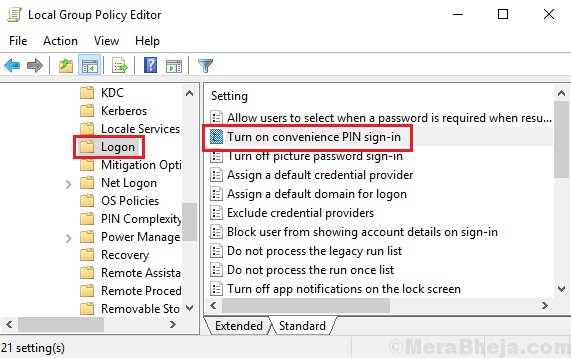
5] Mude o botão de rádio para desativado e clique em Aplicar e depois ok.
Curiosamente, a maioria dos usuários não encontra esse erro no presente e a razão precisa é que as empresas já mudaram essa política em sistemas gerenciados. Para quem não tem esse guia, seria útil.
- « Corrija o acesso da pasta de destino negado no Windows 10
- [Resolvido] Windows 10 calculadora não está funcionando »

